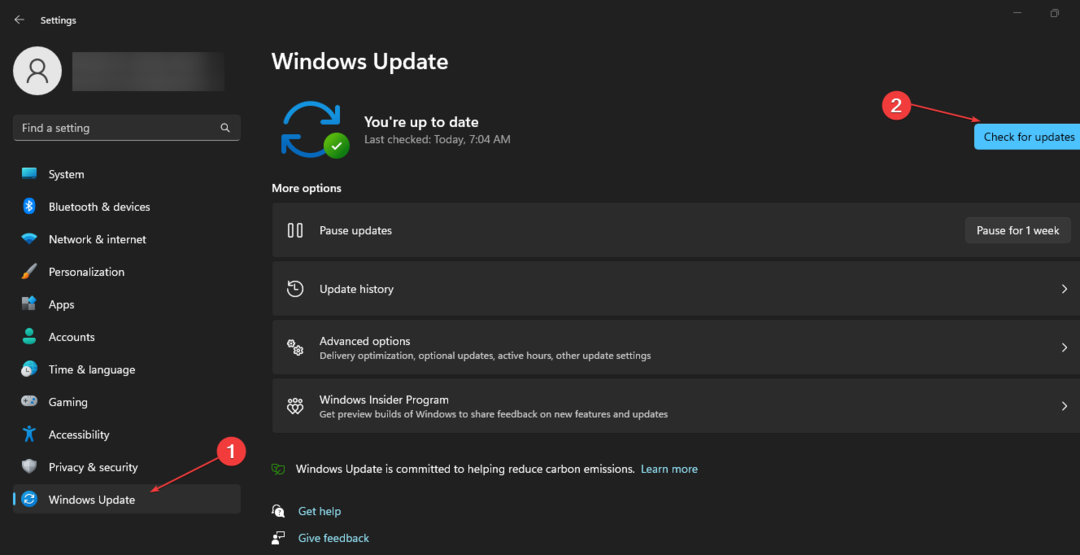- Certains utilisateurs ont déclaré sur des forums que leurs imprimantes Canon tout-en-un ne numérisaient pas après la mise à niveau vers Windows 10.
- Si vous rencontrez des difficultés pour effectuer une analyse, vérifiez la compatibilité Windows 10 du scanner, puis effectuez une mise à jour du pilote. Redémarrez vos appareils.
- Outil indispensable dans un usage professionnel ou personnel, une imprimante défaillante peut être très gênante. Vérifiez section imprimante pour les correctifs.
- Notre incroyable Centre d'erreurs Windows 10 a une tonne de matériel utile qui couvre tous les autres problèmes que vous pourriez rencontrer.

- Télécharger l'outil de réparation de PC Restoro qui vient avec des technologies brevetées (brevet disponible ici).
- Cliquez sur Lancer l'analyse pour trouver des problèmes Windows qui pourraient causer des problèmes de PC.
- Cliquez sur Tout réparer pour résoudre les problèmes affectant la sécurité et les performances de votre ordinateur
- Restoro a été téléchargé par 0 lecteurs ce mois-ci.
Certains utilisateurs ont déclaré sur des forums que leur tout-en-un Canon les imprimantes ne scannent pas après la mise à niveau vers Windows 10. Un utilisateur a déclaré :
À l'aide du logiciel Canon pour Windows 10 (64 bits), j'appuie sur Aperçu de la numérisation et le scanner effectue son cycle et produit un aperçu. J'appuie ensuite sur Scan, le scanner descend à 28% du lit et s'arrête.
Si votre imprimante et scanner Canon ne numérise pas après la mise à niveau vers Windows 10, voici quelques résolutions qui pourraient le corriger.
Comment résoudre les problèmes de numérisation d'imprimante Canon
- Vérifiez la compatibilité du scanner avec Windows 10
- Ouvrir l'utilitaire de résolution des problèmes de matériel et de périphériques
- Sélectionnez l'option d'économie d'énergie
- Numériser des documents avec MF Toolbox 4.9
- Mettre à jour le pilote d'imprimante
1. Vérifiez la compatibilité du scanner avec Windows 10
UNE Imprimante tout-en-un Canon et le scanner ne fonctionnera pas s'il n'est pas compatible avec votre plate-forme. Si vous n'avez jamais effectué de numérisation avec le scanner Canon sous Windows 10, vérifiez la compatibilité de l'imprimante avec la plate-forme. Vous pouvez vérifier la compatibilité de Windows 10 pour une gamme d'imprimantes et de scanners Canon sur cette page. Là, vous pouvez cliquer sur la série de votre imprimante pour développer sa liste de modèles comme dans l'instantané directement ci-dessous.

Notez que les listes de modèles incluent les colonnes Windows 10 et Windows 10 S. Les modèles d'imprimantes Canon sont généralement compatibles avec Windows 10 mais pas avec Win 10 S. Ainsi, certains utilisateurs de Win 10 S peuvent avoir besoin de passer à une édition alternative de Win 10 pour numériser avec des imprimantes Canon.
2. Ouvrir l'utilitaire de résolution des problèmes de matériel et de périphériques
Windows inclut deux utilitaires de résolution des problèmes qui peuvent réparer une imprimante Canon tout-en-un qui ne numérise pas. le Dépannage du matériel et des périphériques pourrait fournir une résolution pour réparer un scanner Canon qui ne numérise pas. L'utilitaire de résolution des problèmes d'imprimante peut également être utile pour réparer une imprimante et un scanner 2 en 1. Vous pouvez ouvrir ces utilitaires de résolution des problèmes dans Windows 10 comme suit.
- Clique le Tapez ici pour rechercher à gauche de la barre des tâches pour ouvrir l'application Cortana.
- Saisissez « dépanner » dans le champ de recherche.
- Sélectionnez Dépannage pour ouvrir la liste de dépannage de l'application Paramètres dans l'instantané ci-dessous.

- Sélectionnez Matériel et périphériques pour cliquer sur son Exécutez l'utilitaire de résolution des problèmes bouton. Ensuite, vous pouvez parcourir les suggestions de l'utilitaire de résolution des problèmes.
- Sinon, appuyez sur Exécutez l'utilitaire de résolution des problèmes bouton pour que l'imprimante ouvre cet utilitaire de résolution des problèmes.

3. Sélectionnez l'option d'économie d'énergie
Exécutez une analyse du système pour découvrir les erreurs potentielles

Télécharger Restoro
Outil de réparation de PC

Cliquez sur Lancer l'analyse pour trouver les problèmes Windows.

Cliquez sur Tout réparer pour résoudre les problèmes avec les technologies brevetées.
Exécutez une analyse du PC avec l'outil de réparation Restoro pour trouver les erreurs causant des problèmes de sécurité et des ralentissements. Une fois l'analyse terminée, le processus de réparation remplacera les fichiers endommagés par de nouveaux fichiers et composants Windows.
Certains utilisateurs (avec des ordinateurs portables) ont des imprimantes Canon fixes qui se bloquent lors de la numérisation en sélectionnant l'option Économie d'énergie dans Windows 10. Pour ce faire, entrez « économiseur d'énergie » dans le champ de recherche de Cortana et sélectionnez Choisissez un plan d'alimentation. Ensuite, vous pouvez sélectionner le Économiseur d'énergie option. Alternativement, vous pouvez également trouver les scans de l'imprimante lorsque vous débranchez votre ordinateur portable.
4. Numériser des documents avec MF Toolbox 4.9
La MF Toolbox 4.9 est une alternative Canon à l'utilitaire Windows Fax and Scan. Certains utilisateurs d'imprimantes Canon ont déclaré dans des forums que leurs imprimantes étaient numérisées lorsqu'elles utilisaient MF Toolbox 4.9 au lieu de Windows Fax and Scan. Vous pouvez numériser avec MF Toolbox 4.9 comme suit.
- appuie sur le Télécharger bouton allumé cette Softpedia page pour enregistrer l'archive de MF Toolbox 4.9 sur Windows.
- Vous pouvez ouvrir le programme d'installation de MF Toolbox avec 7-Zip. Vous pouvez cliquer Télécharger au cette page pour ajouter 7-Zip à Windows 10.
- Lorsque vous avez installé MF Toolbox, cliquez avec le bouton droit sur son exe ou son raccourci sur le bureau et sélectionnez Propriétés pour ouvrir la fenêtre ci-dessous.

- Sélectionnez l'onglet Compatibilité dans l'instantané ci-dessous.

- Clique le Exécutez ce programme en mode de compatibilité pour la case à cocher.
- Sélectionnez Windows 8 dans le menu déroulant de la plate-forme.
- appuie sur le Appliquer pour confirmer les nouveaux paramètres, puis cliquez sur d'accord pour fermer la fenêtre.
- Ouvrez ensuite la barre d'outils MF Toolbox et cliquez sur Scan-1 scanner.

Correction du scanner mais l'imprimante ne fonctionne pas? Consultez le guide de réparation de l'imprimante pour Windows 10
5. Mettre à jour le pilote d'imprimante
Les utilisateurs de Canon ont également confirmé que les mises à jour des pilotes de leurs appareils ont corrigé les blocages en cours d'analyse. Ainsi, la mise à jour du pilote de votre imprimante/scanner Canon peut également permettre la numérisation. Ce post fournit des détails supplémentaires sur la mise à jour des pilotes de périphérique.
Vous pouvez également mettre à jour rapidement les pilotes avec l'utilitaire Canon Drivers Update. Cliquez sur Télécharger au cette page Web et ouvrez le programme d'installation de l'utilitaire pour ajouter le logiciel à Windows. Ouvrez ensuite la fenêtre de l'utilitaire et appuyez sur le bouton Lancer l'analyse le bouton. L'utilitaire répertorie les pilotes Cannon obsolètes et les plus récents, que vous pouvez ensuite installer en cliquant sur Installer.
C'est ainsi que vous pouvez réparer une imprimante Canon tout-en-un qui ne numérise pas. Les utilisateurs de Canon PIXMA MP160 peuvent également consulter Cet article pour d'autres correctifs du scanner. Nous vous recommandons également d'essayer quelques manipulations afin d'être sûr que le problème est résolu. Vous pouvez également essayer d'utiliser un logiciel de numérisation afin de maximiser les tests.
 Vous avez toujours des problèmes ?Corrigez-les avec cet outil :
Vous avez toujours des problèmes ?Corrigez-les avec cet outil :
- Téléchargez cet outil de réparation de PC noté Excellent sur TrustPilot.com (le téléchargement commence sur cette page).
- Cliquez sur Lancer l'analyse pour trouver des problèmes Windows qui pourraient causer des problèmes de PC.
- Cliquez sur Tout réparer pour résoudre les problèmes avec les technologies brevetées (Réduction exclusive pour nos lecteurs).
Restoro a été téléchargé par 0 lecteurs ce mois-ci.
Questions fréquemment posées
Si la connexion se fait via WiFi, vérifiez si l'ordinateur est sur le même réseau. Sinon, vérifiez le câble USB. Étape suivante, assurez-vous que l'imprimante n'est pas occupée ou que le périphérique n'est pas en mode hors ligne. Assurez-vous de mettre à jour les pilotes et d'installer tout logiciel recommandé par le fabricant.
Vous pouvez utiliser l'application Windows Fax and Scan intégrée fournie avec le système d'exploitation pour effectuer une numérisation après avoir connecté votre imprimante et l'avoir allumée. Alternativement, vous pouvez essayer un meilleur logiciel avec plus d'options. Consultez notre guide pour meilleur logiciel de numérisation.
Si vous pouvez effectuer une impression mais pas une numérisation, il s'agit généralement d'une erreur logicielle. Mettez à jour tout logiciel que vous avez installé pour votre imprimante. Mettez à jour les pilotes. Et enfin, éteignez puis rallumez l'appareil et réessayez.